چگونه از گوگل کروم حرفه ای استفاده کنیم؟ کلید های میانبر گوگل کروم و یا لیست میانبر های مرورگر کروم را در این مقاله به اتفاق شما کاربران با یکدیگر مرو خواهیم کرد تا گشت و گذار راحت و البته حرفه ای تری در این مرورگر برتر و البته پرطرفدار داشته باشیم. با ما همراه باشید.
مگر می شود این روزها با اینترنت سر و کار نداشت و یا در این این فضای مجازی چه برای کسب و کار و چه برای گشت و گذار حضور نداشت. مرورگرها یکی از پرکاربرد ترین ابزار برای سیر و سیاحت در فضای مجازی هستند که گل سر سبد آن ها یعنی مرورگر گوگل که با نام کروم شناخه میشود یکی از معروف ترین والبته پر کاربرد ترین آن هاست. کروم به سبب سرعت، امکانات، و البته ساپورت بی چون و چرای گوگل گوی سبقت را سال هاست که از سایر مرورگر ها ربوده است.
اگر شما هم از گوگل کروم استفاده می کنید احتمالا از خیلی از کلید های میان بر آن اطلاع ندارید و یا حداقل استفاده نکرده ید و این در حالیست که این کلید ها سرعت را در استفاده از این مرورگر بسیار بالا میبرند و البته از شما یک کاربر حرفه ای میسازد که برای هر عمل در این مرورگر لازم نیست مدام دست به موس شود. با ما در هاو کن یو همراه باشید تا این کلید ها را با یکدیگر مرور کنیم. این میانبر ها مربوط به ویندوز و لینوکس میباشد.
[su_button url=”http://www.howcanu.com/tech/%DB%B8-%D9%BE%D9%84%D8%A7%DA%AF%DB%8C%D9%86-%D9%84%D8%A7%D8%B2%D9%85-%D9%88-%DA%A9%D8%A7%D8%B1%D8%A8%D8%B1%D8%AF%DB%8C-%D8%AF%D8%B1-%D9%85%D8%B1%D9%88%D8%B1%DA%AF%D8%B1-%DA%AF%D9%88%DA%AF%D9%84/” target=”blank” style=”soft” background=”#c90063″ color=”#000000″ size=”5″ wide=”yes” icon=”icon: bullseye” icon_color=”#000000″ text_shadow=”0px 0px 0px #000000″]۸ افزونه مهم کروم که هر کاربر حرفهای باید استفاده کند [/su_button]
Alt+Home : صفحه اصلی (homepage)
همانطور که می دانید صفحه خانگی شما که مدام استفاده می شود باید مدام در دسترس باشد. تنها با زدن کلید های home+Alt می توانید به سرعت این صفحه را پیداکنید
Alt+Tab: بین پنجره های مرورگر تغییر مسیر می دهد
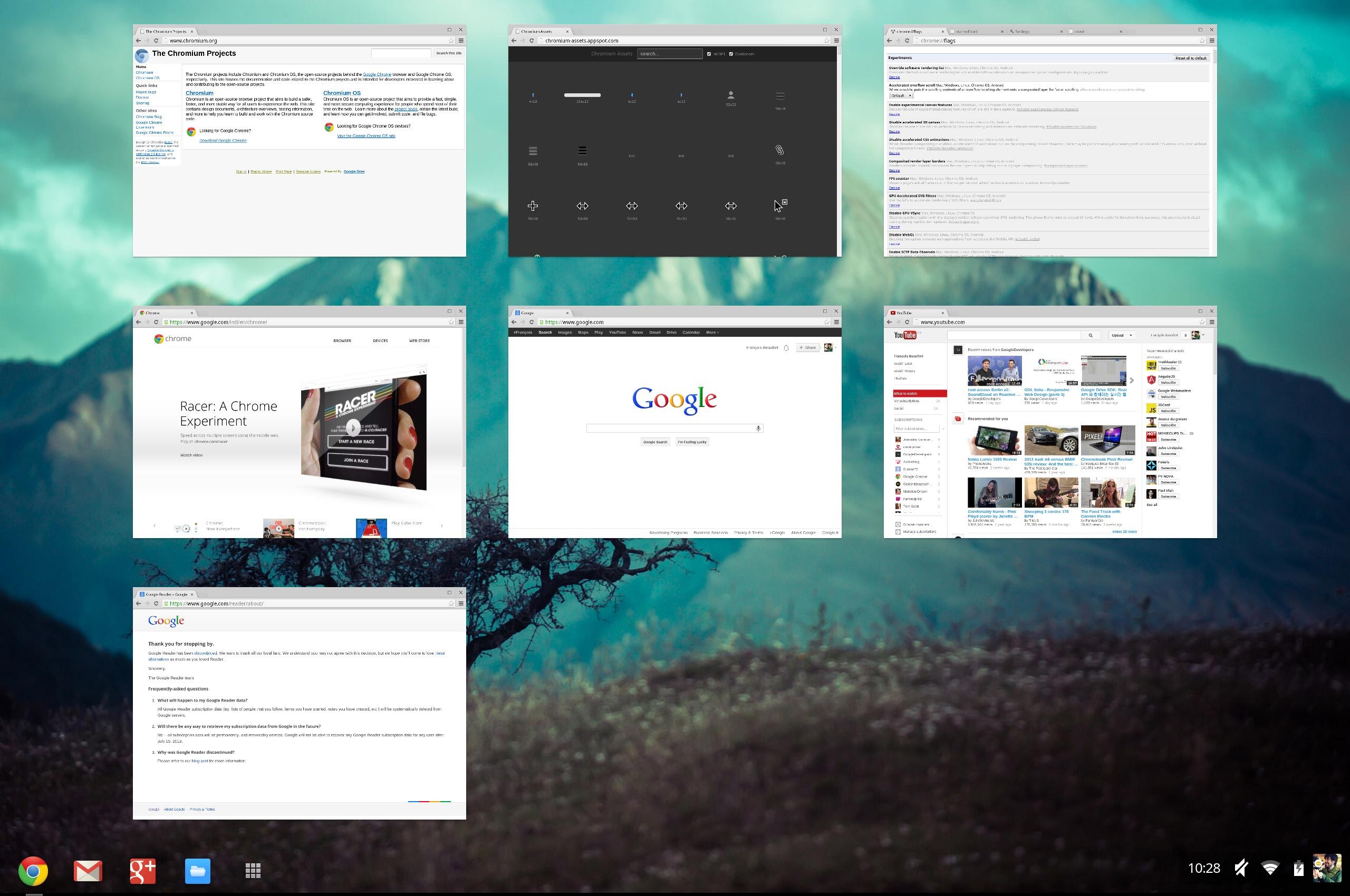 این دو کلید را با یکدیگر در کروم نگه دارید تا مشاهده کنید تا تمامی تب های باز در یک پنجره به صورت کوچک شده نمایش داده شده اند. حال به راحتی می توانید بین تب ها حرکت و تب مورد نظر خود را باز و بزرگ کنید. برا حرکت بین تب ها شما کاربران هاو کن یو زمانیکه Alt را نگه داشته اید tab را بزنید تا بین ان ها حرکت کنید.
این دو کلید را با یکدیگر در کروم نگه دارید تا مشاهده کنید تا تمامی تب های باز در یک پنجره به صورت کوچک شده نمایش داده شده اند. حال به راحتی می توانید بین تب ها حرکت و تب مورد نظر خود را باز و بزرگ کنید. برا حرکت بین تب ها شما کاربران هاو کن یو زمانیکه Alt را نگه داشته اید tab را بزنید تا بین ان ها حرکت کنید.
Alt + فلش سمت چپ: صفحه را به عقب بر می گرداند
برای برگشتن به صفحه یا صفحات قبلی خیلی سریع می توانید با فشردن این دو کلید به صفحه قبل باز گردید
Alt + فلش سمت راست: صفحه را به جلو می برد
خب این عمل برعکس عمل قبل است و کار فوروارد یا رفتن به صفحه بعدی را انجام میدهد.
F11: وبسایت را در حالت فول اسکرین نشان می دهد
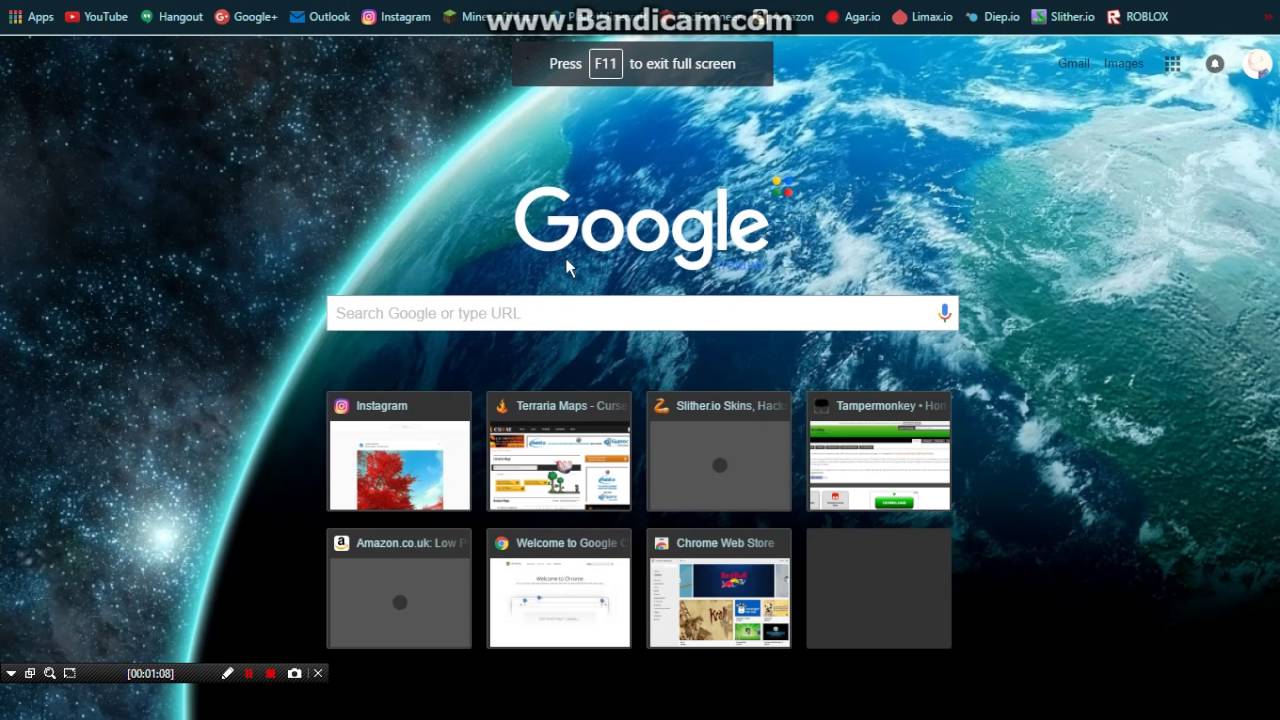 مطمئنا شما کاربران هاو کن یو کمتر از این قابلیت استفاده کرده اید و یا حتی شاید کمتر ان را دیده باشید. اما با فشردن کلید F11 دیگر صفحه مورد نظر برای شما بدون هیچ گونه حاشیه ای تمام صفحه خواهد شد. برای بازگشت به حالت عادی مجدد F11 را بفشارید
مطمئنا شما کاربران هاو کن یو کمتر از این قابلیت استفاده کرده اید و یا حتی شاید کمتر ان را دیده باشید. اما با فشردن کلید F11 دیگر صفحه مورد نظر برای شما بدون هیچ گونه حاشیه ای تمام صفحه خواهد شد. برای بازگشت به حالت عادی مجدد F11 را بفشارید
Esc: صفحه یا دانلود را متوقف می کند
اگر صفحه ای در حال بارگزاریست و یا اینکه در حال دانلود هستید با فشردن کلید Esc هر یک از این موارد را متوقف کنید
Ctrl+منفی یا مثبت
![]() اگر تمایل دارید مطلبی را بزرگ نمایی کنید و یا در وبسایتی می خواهید بر روی عکسی زوم کنید و … به راحتی با فشردن کلید های Ctrl و کلید های + و یا – به راحتی بزرگ نمایی و کوچیک نمایی کنید.
اگر تمایل دارید مطلبی را بزرگ نمایی کنید و یا در وبسایتی می خواهید بر روی عکسی زوم کنید و … به راحتی با فشردن کلید های Ctrl و کلید های + و یا – به راحتی بزرگ نمایی و کوچیک نمایی کنید.
Ctrl+0
زوم مرورگر را به حالت پیش فرض خواهد برد. حال که بر روی صفحه نمایش بزرگ نمایی یا کوچیک نمایی کردید با فشردن این دو کلید به حالت معمول و اصلی برگردید
Ctrl+1-8
با فشار دادن ctrl و هر عددی بین ۱ تا ۸ به تب مربوطه خواهید رفت. به عنوان مثال چنانچه ۵ تب باز دارید و حال می خواهید به سراغ تب دیگری بروید کافیست کلید CTRL و یکی از اعداد را ۱ الی ۸ را بزنید تا به تب مربوطه به صورت مستقیم بروید.
Ctrl+9
در ادامه کلید میانبر گوگل کروم بالا شما به جای اعداد ۱ الی ۸ اگر ۹ را بفشارید به آخرین تب خواهید رفت
Ctrl+Enter
از این ترکیب برای تکمیل سریع آدرس وبسایت استفاده می شود. برای نمونه وقتی آدرس howcanu را در آدرس بار بنویسید با استفاده از این ترکیب http://www.howcanu.com درست خواهد شد.
Ctrl+Shift+Del
پنجره ی clear data را برای پاک کردن داده های ذخیره شده و یا ادرس های قبلی که مراجعه کرده اید را باز می کند.
Ctrl+Shift+B
بوکمارک ها را بین مخفی و آشکار تغییر می دهد. در واقع بوک مارک ها نمایش داده می شوند ویا پنهان می شوند.
[su_button url=”http://www.howcanu.com/tech/pc/%DA%86%DA%AF%D9%88%D9%86%D9%87-%D8%A7%D8%B2-%D8%B4%D8%B1-%D8%AA%D8%A8%D9%84%DB%8C%D8%BA%D8%A7%D8%AA-%D9%BE%D8%A7%D9%BE-%D8%A2%D9%BE-%D8%AE%D9%84%D8%A7%D8%B5-%D8%B4%D9%88%DB%8C%D9%85/” target=”blank” style=”soft” background=”#008ac9″ color=”#000000″ size=”5″ wide=”yes” icon=”icon: bullseye” icon_color=”#000000″ text_shadow=”0px 0px 0px #000000″]چگونه از شر تبلیغات پاپ آپ خلاص شویم [/su_button]
Ctrl+A
اگر میخواهیم تمام متن و یا مطالب یک صفحه از سایت را در مرورگر انتخاب کنید کلید میانبر CTRL + A را بفشارید
Ctrl+0
صفحه ای که در حال حاضر باز است را بوکمارک می کند یا به عبارت دیگر صفحه فعلی را به لیست علاقه مندی های شما در گروم اضافه می کند.
Ctrl+F
بار find را برای جست و جوی متن در صفحه ی کنونی باز می کند و می توانید لغت یا عبارت مورد نظر را در متن به راحتی سرچ کنید. این کلید میانبر گوگل کروم کاربردی است.
Ctrl+O
فایلی را در مرورگر باز می کند.
Ctrl+shift+0
مدیریت بوکمارک را باز می کند تا بتوانید ادرس ها و سایت هایی را که میخواهید بوک مارک کنید و یا موردی را حذف کنید به خوبی مدیریتشان کنید.
Ctrl+H
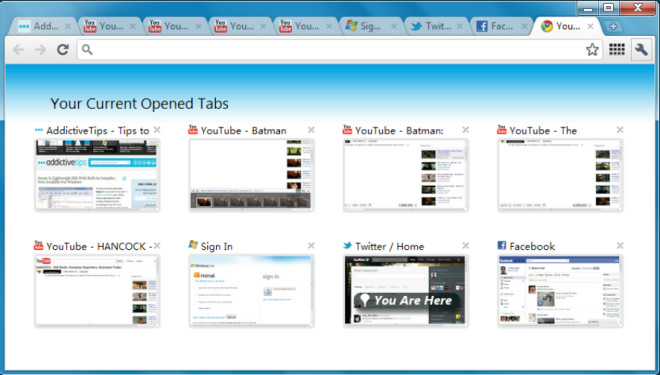 تاریخچه ی مرورگر را در تب جدید باز می کند و میتوانید ادرس هایی را که سرچ کرده اید را مشاهده کنید. به نوعی تاریخچه سرچ را مشاهده خواهید کرد.
تاریخچه ی مرورگر را در تب جدید باز می کند و میتوانید ادرس هایی را که سرچ کرده اید را مشاهده کنید. به نوعی تاریخچه سرچ را مشاهده خواهید کرد.
[su_button url=”http://www.howcanu.com/tech/%DA%86%DA%AF%D9%88%D9%86%D9%87-%D8%AA%D8%A7%D8%B1%DB%8C%D8%AE%DA%86%D9%87-%D9%88-%D9%84%DB%8C%D8%B3%D8%AA-%D8%AC%D8%B3%D8%AA-%D9%88-%D8%AC%D9%88%DB%8C-%D8%A7%DB%8C%D9%86%D8%AA%D8%B1%D9%86%D8%AA-%D8%AE/” target=”blank” style=”soft” background=”#c95d00″ color=”#000000″ size=”5″ wide=”yes” icon=”icon: bullseye” icon_color=”#000000″ text_shadow=”0px 0px 0px #000000″]چگونه تاریخچه و لیست جست و جوی اینترنت خود را در گوشی پاک کنیم؟ [/su_button]
Ctrl+J
پنجره دانلود ها را برای ما باز خواهد کرد و فایل هایی که دانلود شده است را مشاهده خواهید کرد
Ctrl+K یا Ctrl+E
مکان نمای متن را به omniboxمی برد تا بتوانید جست و جوی خود را تایپ کنید و در گوگل به سرچ بپردازید
Ctrl+l
مکان نما را به آدرس بار مرورگر می برد و هر چیزی که در آن است را هایلایت می کند تا به راحتی بتوانید ادرس را در ادرس باز کپی کنید
Ctrl+N
پنجره ی مرورگر جدیدی را باز می کند
Ctrl+shift+N
پنجره ی جدیدی را در حالت خصوصی باز می کند. اینکاگنیتو حالتی است که هیچ یک از پسورد ها و یا سرچ های قبلی در ان نمایش داده نمی شود و یا سرچ های انجام شده در ان ذخیره نمی شود.
Ctrl+P
صفحه یا قالب کنونی را پرینت می کند. که گزینه ای آشنا شما ما کاربران هاو کن یو است.
Ctrl+R یا Ctrl+F5
صفحه یا قالب کنونی را ریفرش می کند. در واقع صفحه کنونی مجدد بارگزاری می شود
Ctrl+S
صفحه ی کنونی را ذخیره می کند. اگر شما می خواهید صفحه در حال نمایش را ذخیره کنید می توانید از این گزینه استفاده کنید.
Ctrl+T
تب جدیدی را باز می کند. گزینه و کلید کاربردی که احتمالا زیاد به کار شما می آید.
Ctrl+W
تبی که در حال حاضر انتخاب کرده اید یا در حال مشاهده هستید را میبندد.
Ctrl+Shift+T
این ترکیب باعث می شود که آخرین تبی که بسته اید باز شود. اگر چندین تب را بسته باشید می توانید با استفاده از این میانبر هر یک از آنها را دوباره باز کنید. این کلید میانبر گوگل کروم هم برای زمانی که به اشتباه تبی را بسته اید بسیار کاربردی است.
Ctrl+Tab
هر یک از تب های باز را به سمت راست می برد یا به نوعی بین تب ها پیشمایش می کنید.
Ctrl+Shift+Tab
هر یک از تب های باز را به سمت چپ می برد
Ctrl + کلیک چپ
لینکی را در یک تب جدید در پس زمینه باز می کند. در واقع تب جدید در یک پنجره جدید باز خواهد شد که لبته در برخی نسخه ها کار می کند
Ctrl+Shift + راست کلیک
لینکی را در یک تب جدید باز می کند و آن را به تب جدید سوییچ می کند که این مورد هم در برخی نسخه ها کار می کند.
Ctrl+Page Down
تب مرورگر را به سمت راست باز می کند
Ctrl+ Page Up
تب مرورگر را در سمت چپ باز می کند
Spacebar
صفحه را به پایین می برد و می توانید برای مطالعه از ان به خوبی استفاده کنید
Shift+Spacebar
صفحه را به بالا می برد که بر عکس مورد بالاست
Home
به بالای صفحه می رود یا به نوعی به ابتدای مقاله یا صفحه وبسایت می رود.
End
به پایین صفحه می رود و برعکس کلید میانبر قبلی است
Alt+Down Arrow
تمامی متونی که قبلا در جعبه متن وارد شده بودند را همراه با گزینه های موجود در منوی drop-down نمایش می دهد






برای ارسال دیدگاه خود، ابتدا وارد حساب کاربری خود شوید.
ورود